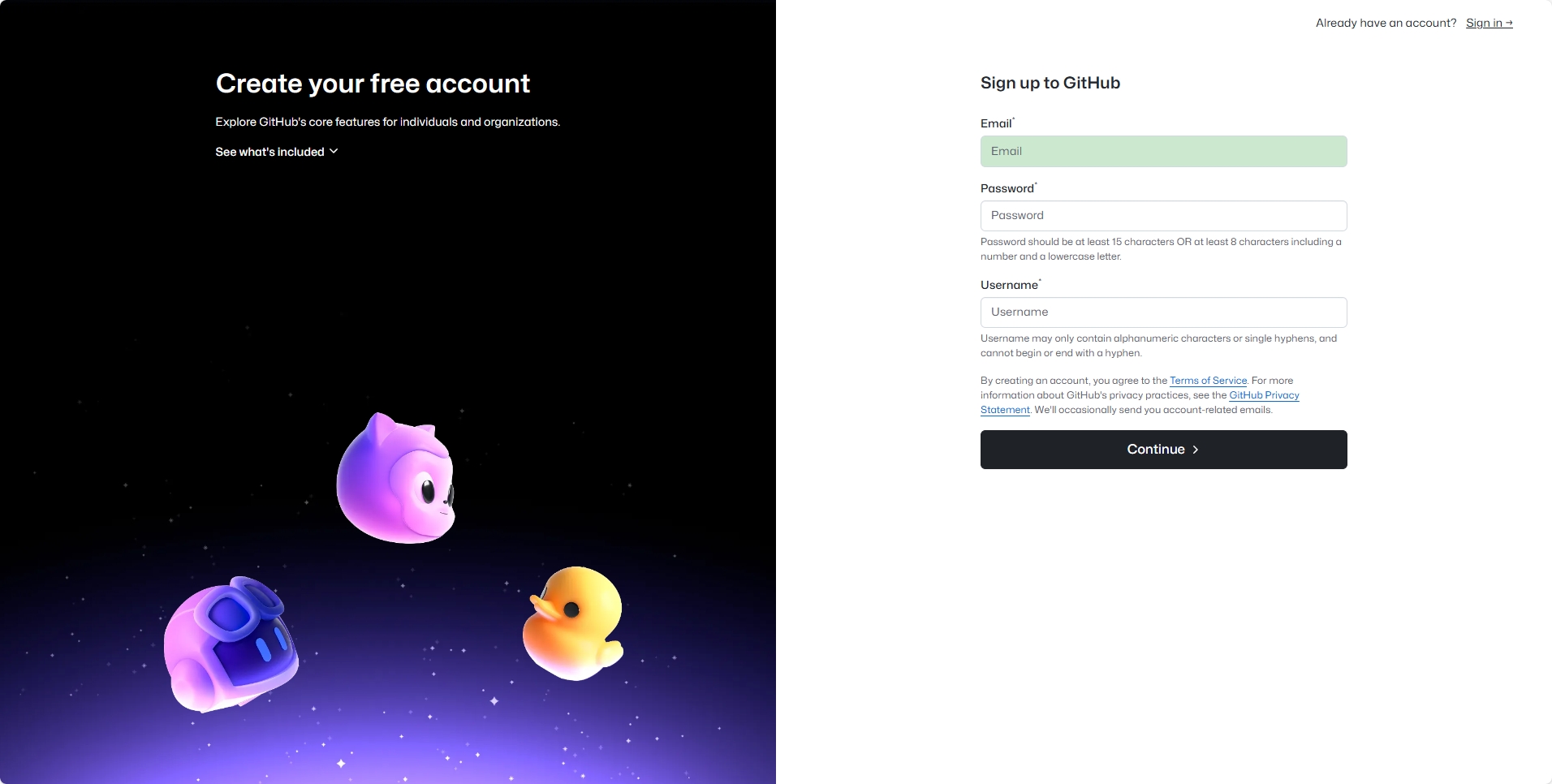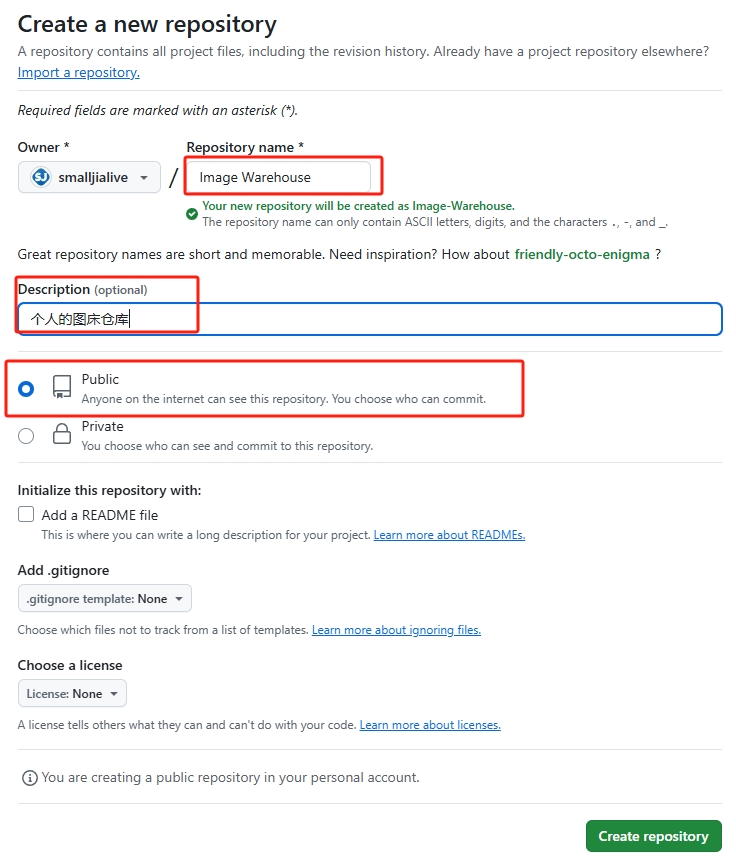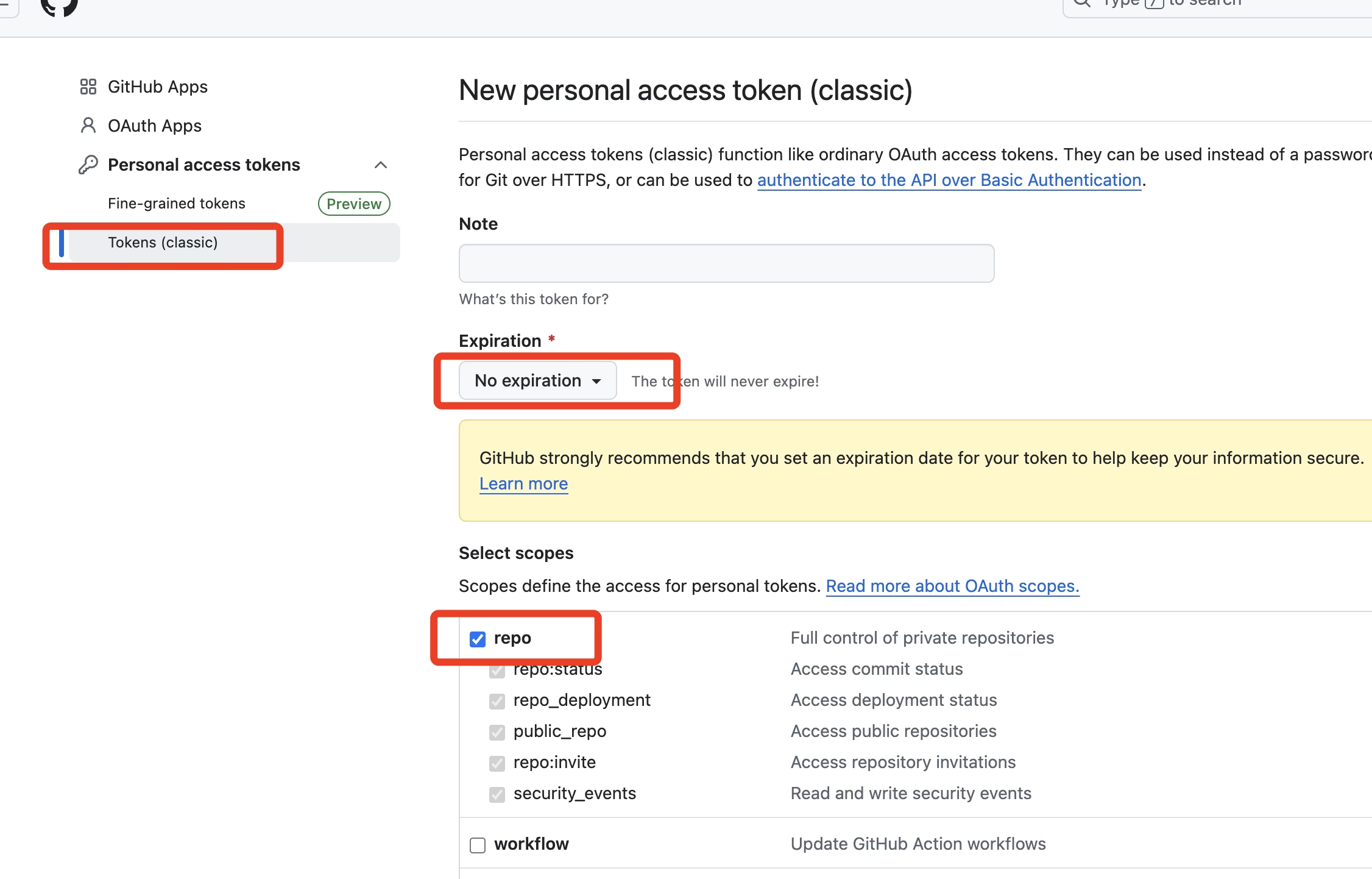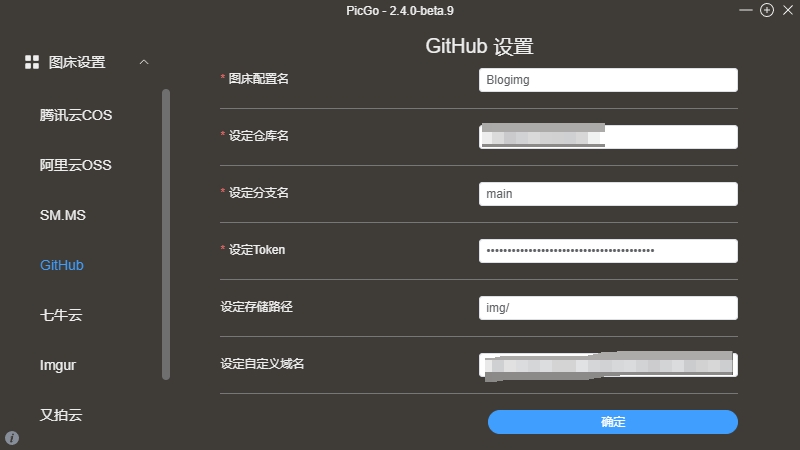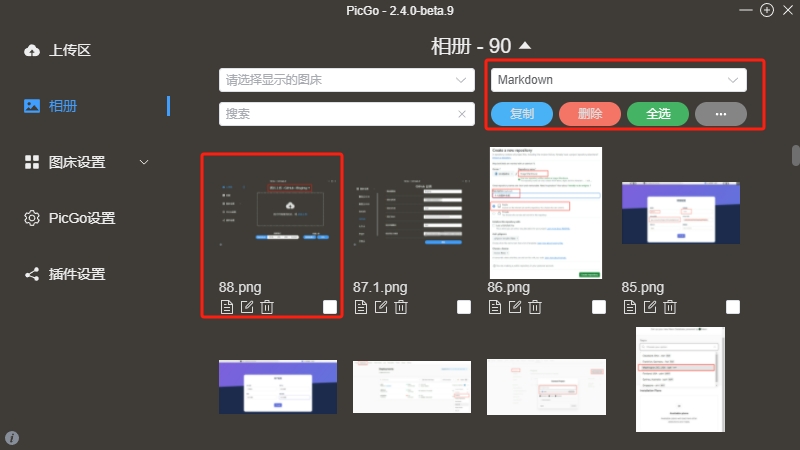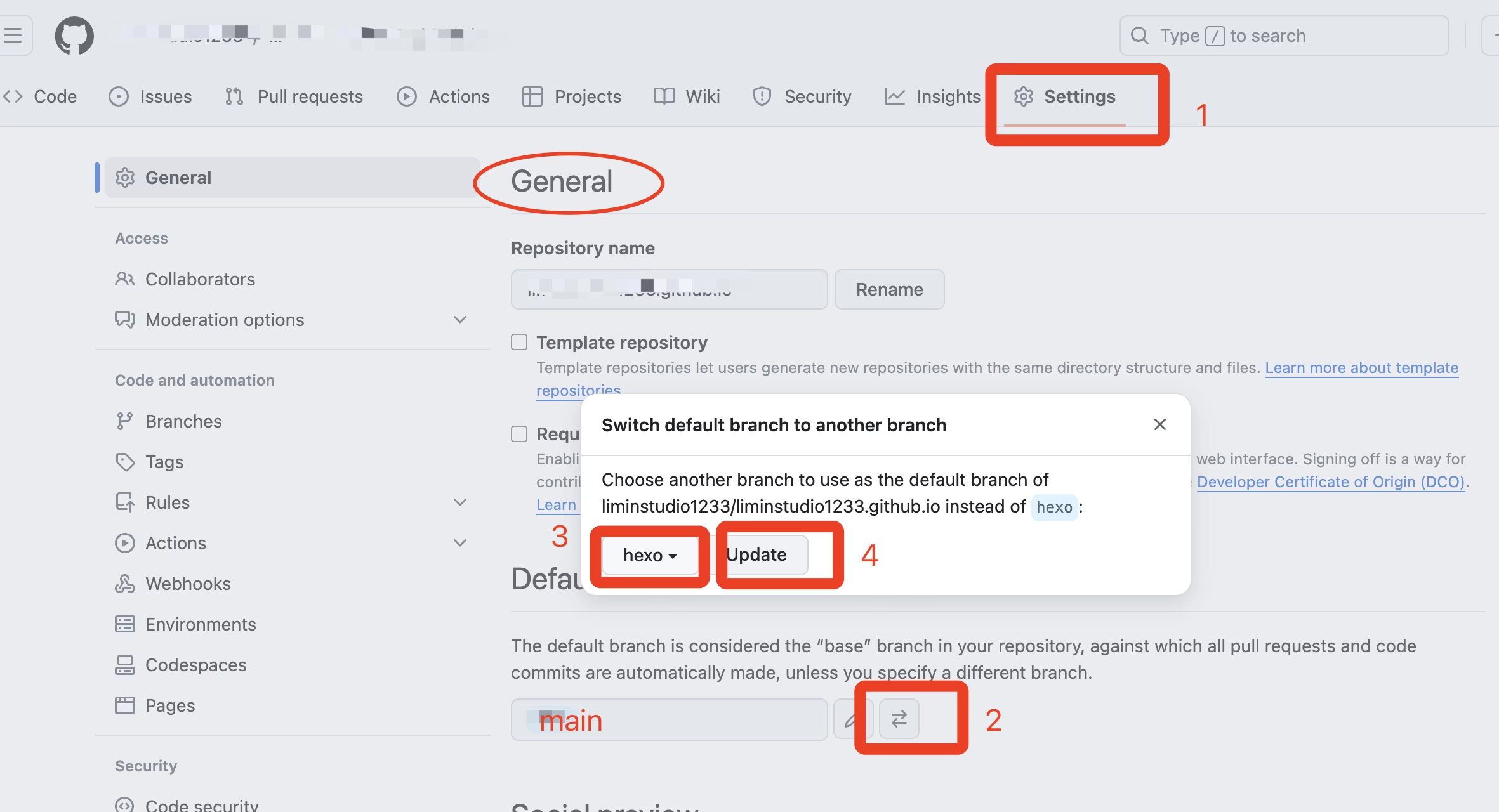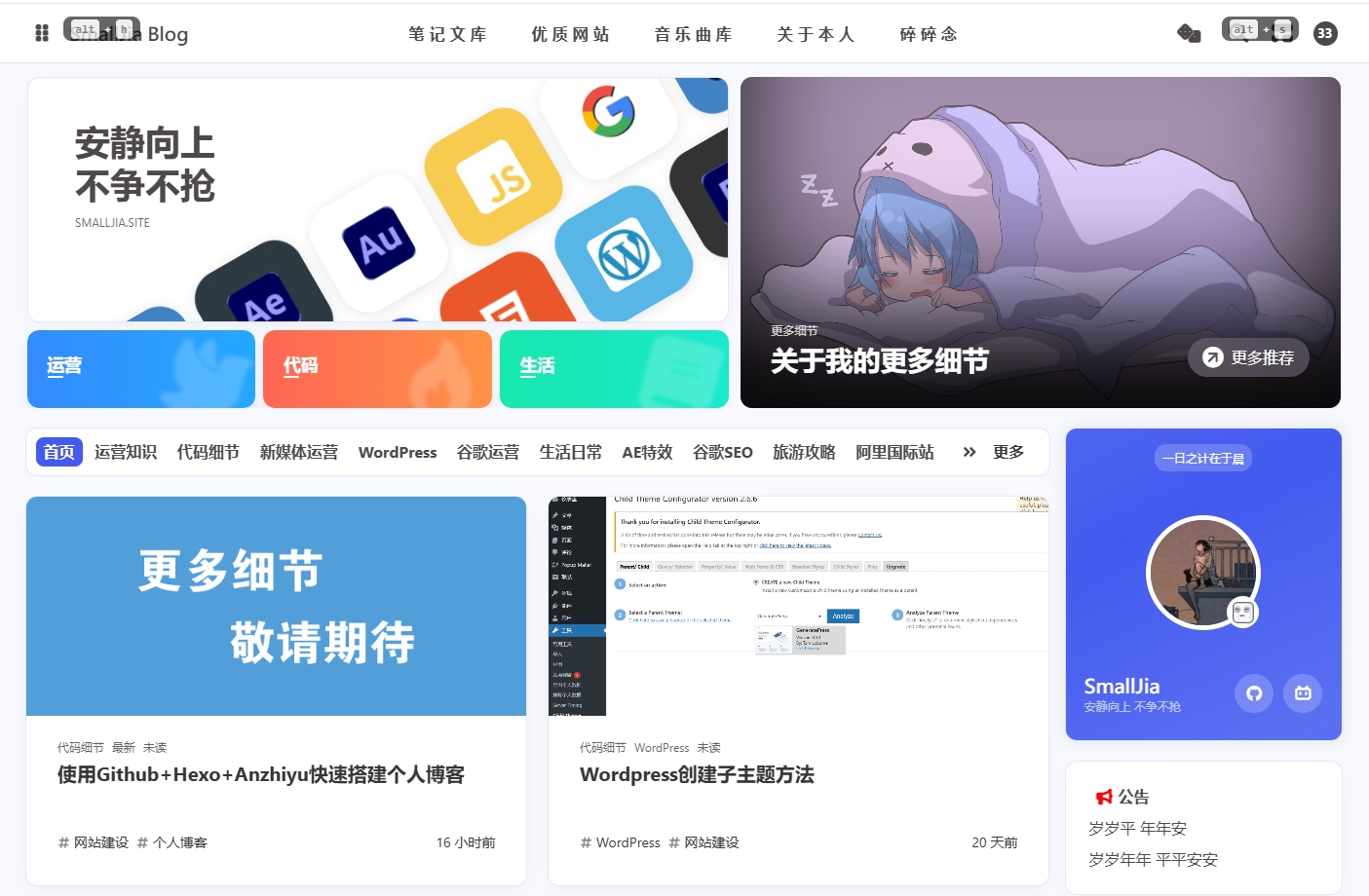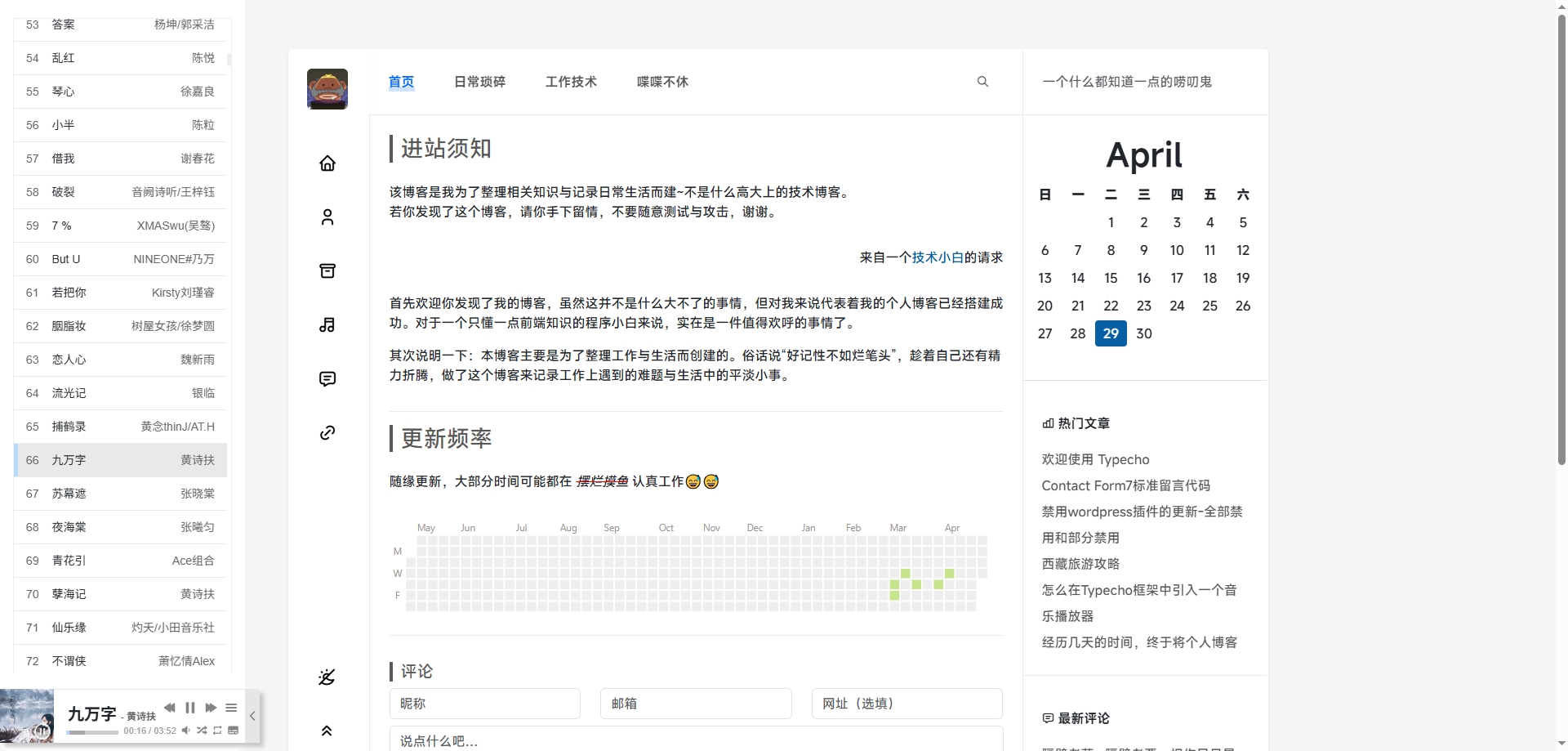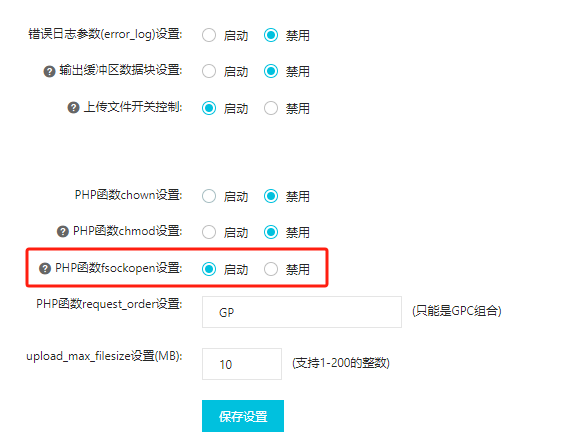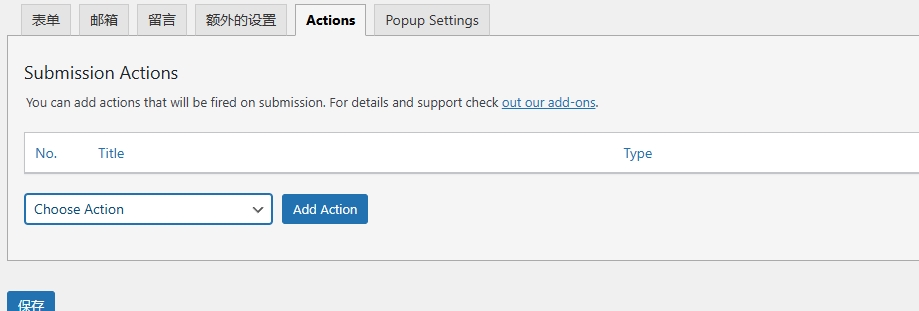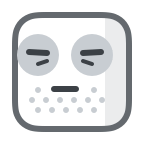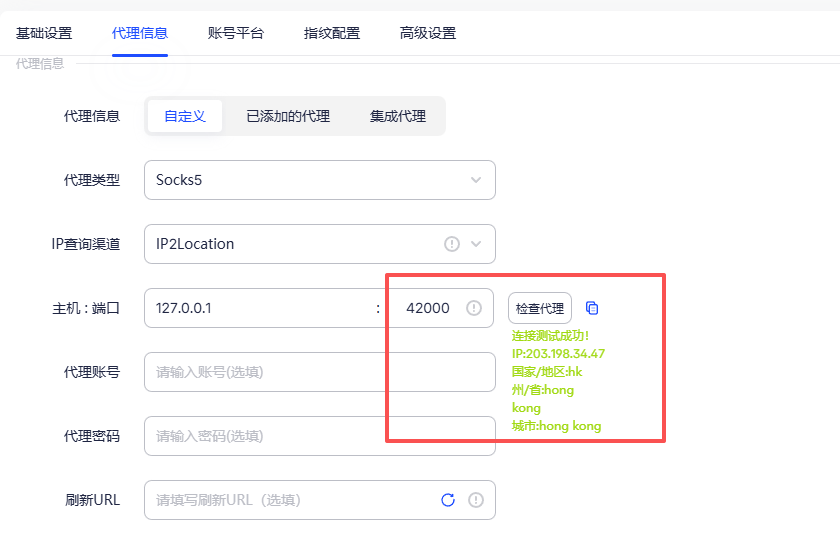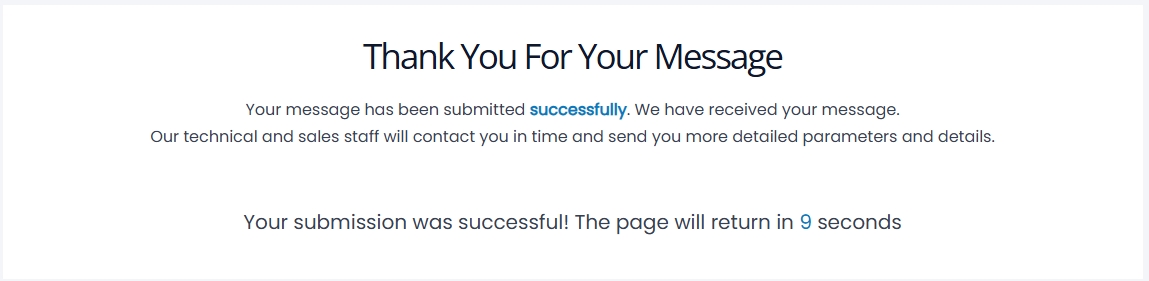使用Github制作个人图床
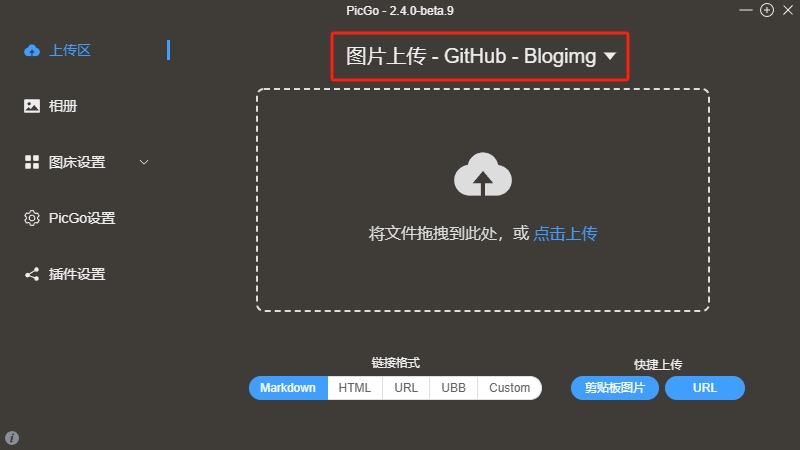
使用Github制作个人图床
SmallJia图床的含义是图片存储仓库,市面上的图床有很多平台,可以选择付费平台以及免费平台。作为白嫖党,自然选择GitHub平台,不怕跑路还稳定。
Github作为程序员的宝库,不仅能用来制作我们的个人博客,也可以用于制作我们的个人图床,为我们的个人博客或者网站提供图片链接。
第一步:准备好Github账户,并新建一个仓库
- 打开Github官网,登录我们的个人账号, 没有账号的话需要注册一个。
2. 点击右上角的+号,选择New repository,创建一个新的图片存储仓库。仓库名称与描述自己随意填写,选择仓库为Public公开,之后创建仓库。
3. 目前我们就已经创建好了自己的个人图库仓库,可以通过图片的地址直接访问到图片了。
第二步:接下来创建一个Token,并通过图片上传软件来连接我们的图床
点击右上角的头像打开 settings ->最下面的 Developer settings -> Personal access tokens
设置权限为 repo 和 public repo,有效时间可按照自己的需求设置
创建一个文本,保存生成的 Token(丢失后无法恢复,只能重新生成)
至此我们在Github上的操作已经完成了,接下来我们就需要下载Picgo软件来连接我们的图床
第三步:安装Picgo软件,配置连接Github图床仓库
1.下载PicGo
首先要说一下,PicGo是一款软件。我们就是用它来实现图片上传的。所以说,它是核心软件。
下载方法也比较简单。这里推荐山东大学的镜像网站(选择对应版本即可):
https://mirrors.sdu.edu.cn/github-release/Molunerfinn_PicGo/v2.3.1/
2.安装完毕后我们开始连接软件与仓库,打开软件的图床设置-Github图床进行配置
图床配置名:自己命名即可(例如我写的Blogimg)
仓库名:username/仓库名(创建的Github仓库名)
分支名:你的仓库分支名
Token:创建的Token秘钥
存储路径:仓库内的自定义文件夹(根目录的话就不写)
自定义域名:https://cdn.jsdelivr.net/gh/ +你的账户名+你的仓库名@你的分支名(注意最后是@分支名,例如:https://cdn.jsdelivr.net/gh/jianxiangwudi/MyPic@img)
3.保存设置后,我们上传图片进行测试。(注意在上传时要选择对应的配置名)支持批量上传。上传成功后的图片就出现在相册中,我们可以直接复制Markdown链接引用,也可以直接复制链接打开了。